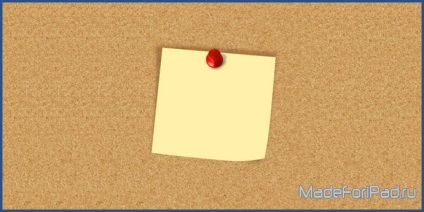
Notes Board на iPad - інтерфейс програми
Якщо чесно, мені ніколи не подобалися мінімалістичні віяння, які стали такими актуальними з виходом останніх версій операційної системи iOS. З скевоморфізм було якось веселіше. Складалося відчуття, що у віртуальному світі ми з Вами могли працювати з цілком реальними об'єктами. А що зараз? Нічого хорошого, вже точно. Радує, що не я один думаю подібним чином - саме тому в App Store іноді з'являються цікаві розвиваються поза модою рішення. Одним з них і стала справжнісінька робоча дошка з стікерами додатки Notes Board.
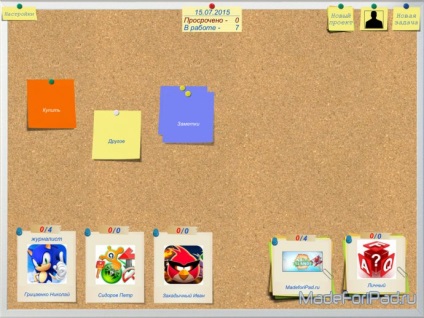
(Приблизно такий ось порядок на моїй віртуальній дошці прямо зараз)
Notes Board на iPad - робота з проектами
Як я вже згадував раніше по тексту, сьогодні життя поставило переді мною величезна кількість завдань, повний список яких я ще не встиг перенести в додаток Notes Board. Невеликий стікер з заміткою про кожну з них на мою віртуальну робочу дошку не вліз би при всьому бажанні. Для таких як я розробник програми дбайливо передбачив можливість роботи з проектами. Вони являють собою списки окремих завдань, які об'єднуються певним напрямом діяльності. Для Вашого улюбленого сайту, наприклад, у мене тут є окрема папка.
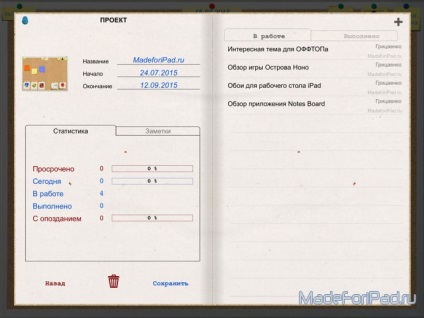
(Проект роботи з Вашим улюбленим сайтом)
Notes Board на iPad - робота з завданнями
Перейдемо безпосередньо до завдань. У додатку Notes Board робота з ними реалізована досить цікавим чином. Якісь робочі питання краще, звичайно ж, складувати за окремими проектами - в цьому випадку на віртуальній робочій дошці вони відображені не будуть. Різні ж дрібні «ліві» цілі або, навпаки, особливо важливі завдання краще залишати на видному місці. В даному випадку зовнішній вигляд кожної з них можна буде змінювати на свій смак, настрою та інших міркувань.
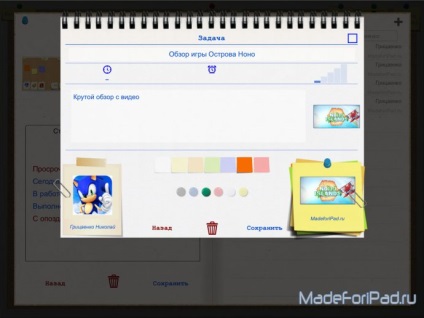
(Приклад постановки задачі написання огляду нової гри)
Notes Board на iPad - робота з виконавцями
Бо ж не так давно я почав працювати не сам, а з невеликою кількістю найманих працівників, можливість зручного взаємодії з ними за допомогою програми Notes Board також припала мені дуже до речі. Їх резюме тут можна розкласти прямо на робочому столі. У них можна коротко описати їх спеціалізацію і навички, а також прив'язати кожного до певних завдань. Найбільш же цікавою особливістю в даному випадку мені здалася можливість відправки по електронній пошті будь-якого з них списку активних завдань, який автоматично формується в лист.
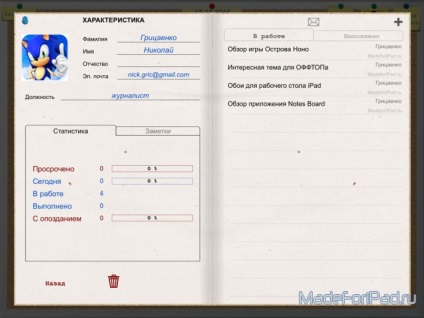
(Мій особистий профіль у додатку)
Notes Board на iPad - робота з повним списком цілей
Від малого до більшого. Незважаючи на мою необхідність постійного курирування кожного свого проекту окремо, іноді потрібно проконтролювати всі завдання разом. Саме для цих цілей в додатку Notes Board передбачено спеціальне спільне меню, в якому видно повний список активних і виконаних цілей з виконавцями. Звідси ж зручно маніпулювати перенесенням завдань між проектами і співробітниками.
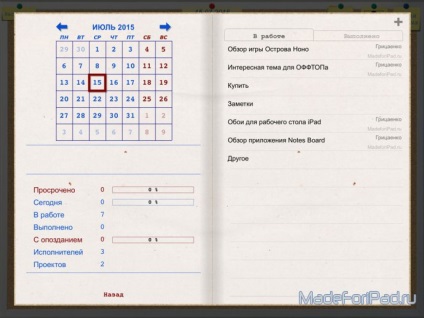
(Загальний перелік всіх завдань)
Notes Board на iPad - додаткові можливості
Ключовий додаткової особливістю для себе виділив можливість синхронізації даних програми Notes Board між пристроями через iCloud. З її допомогою я можу одночасно використовувати програму і на своєму iPad Air 2, і на iPhone 6, що дуже зручно. Є тут, проте, і ряд інших «приблуд», які, більшою мірою, стосуються налаштувань і розташовані у відповідному меню.
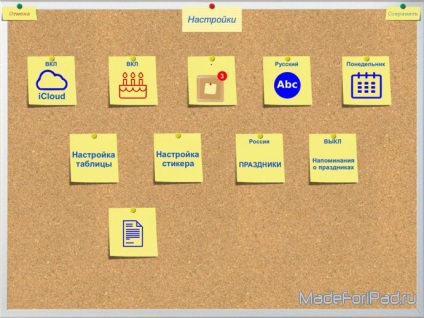
(Меню налаштувань мобільного додатка)
Що хочеться сказати на закінчення? Програма Notes Board мені особисто припала до смаку. Думаю, протягом кількох наступних днів я перенесу весь список своїх завдань сюди і почну повноцінне використання програми.
Плюси. Зручність роботи з окремими завданнями, цілими проектами і виконавцями. Улюблений багатьма немінімалістічний дизайн.
Мінуси. Не сама скромна ціна.
Висновки. На відмінно!